회원가입/로그인
클라우드게이트 회원으로 가입하셔서 고객 상담을 보다 전문적이고 효율적으로 상담하실 수 있습니다.
- 1. 회원가입
클라우드게이트 로그인 화면에서 하단의 회원가입 하기 를 클릭하여 회원가입 화면으로 이동합니다.
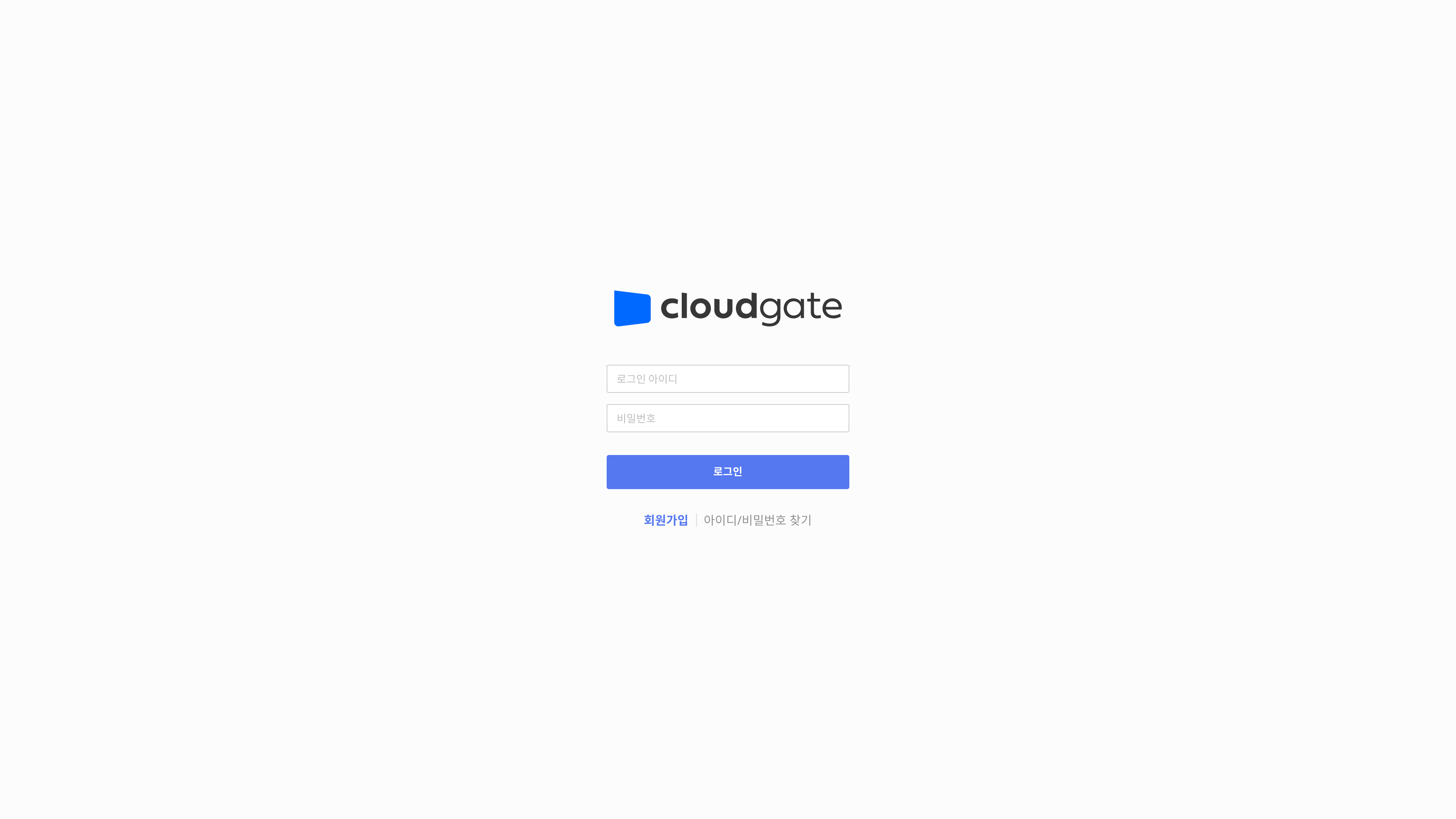
- 2. 약관동의
클라우드게이트에 가입할 정보를 입력한 뒤 약관 동의 후 회원가입 완료 버튼을 클릭해주세요
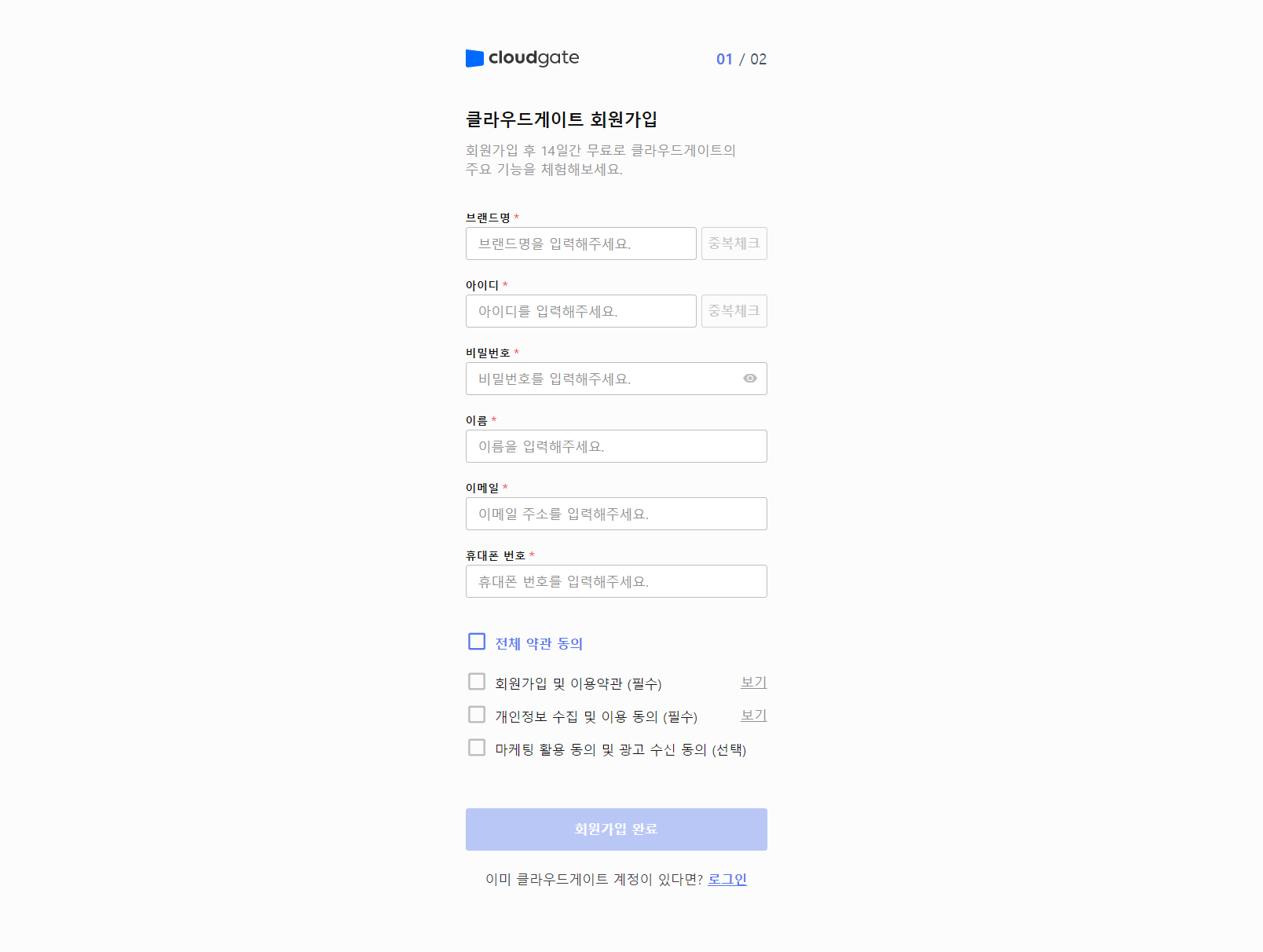
- 3. 정보 입력
회원가입 완료 후 클라우드게이트의 관심기능을 선택할 수 있습니다.
(관심기능 체크 시 추후 관련 업데이트 관련 소식 등을 받아보실 수 있습니다.)
관심 기능이 없다면 바로 클라우드게이트로 이동 버튼을 클릭해주세요
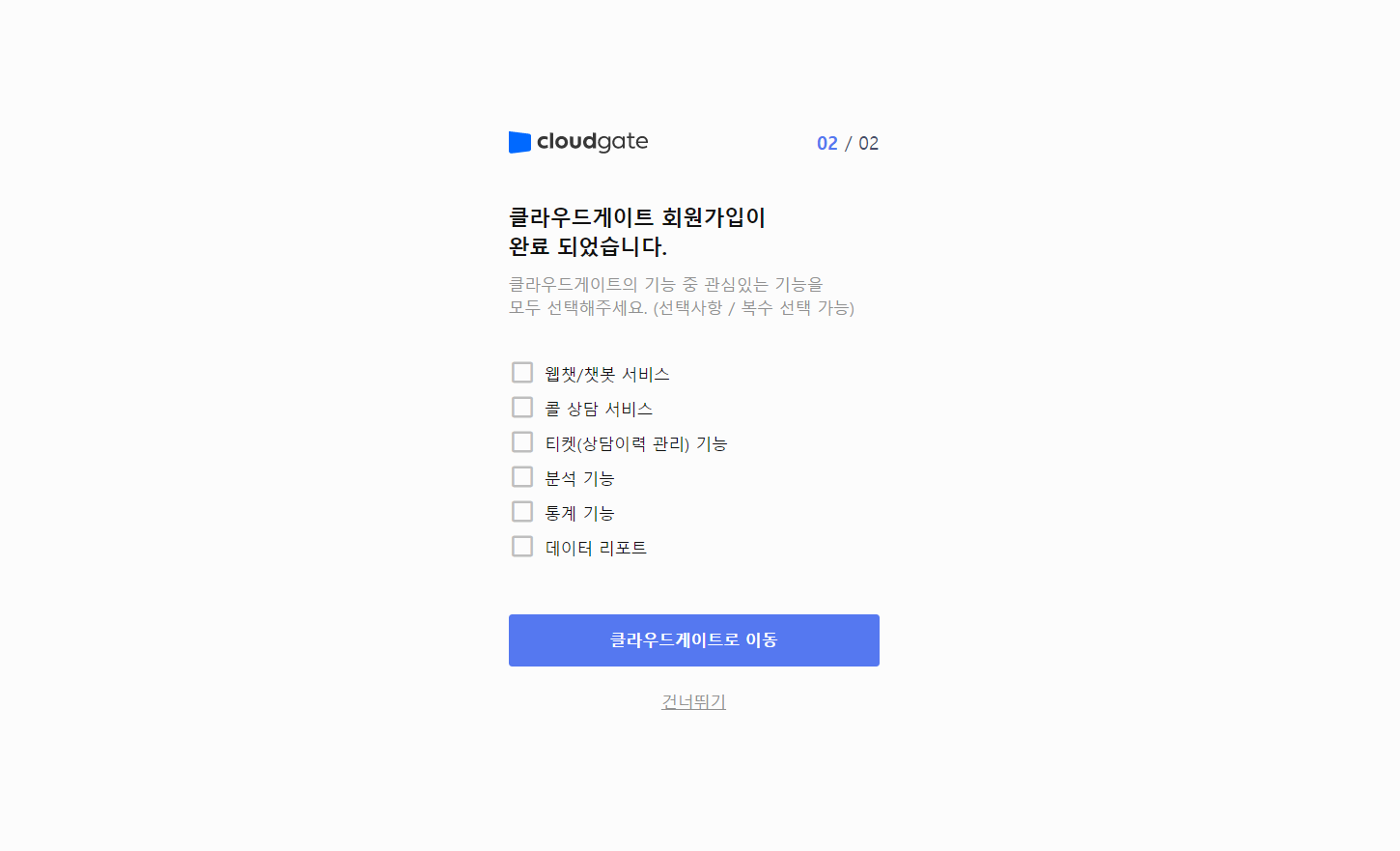
- 4. 클라우드게이트 메인
앞전 단계에서 클라우드게이트로 이동 혹은 건너뛰기 버튼 클릭 시 바로 로그인이 되어 무료체험이 시작됩니다.
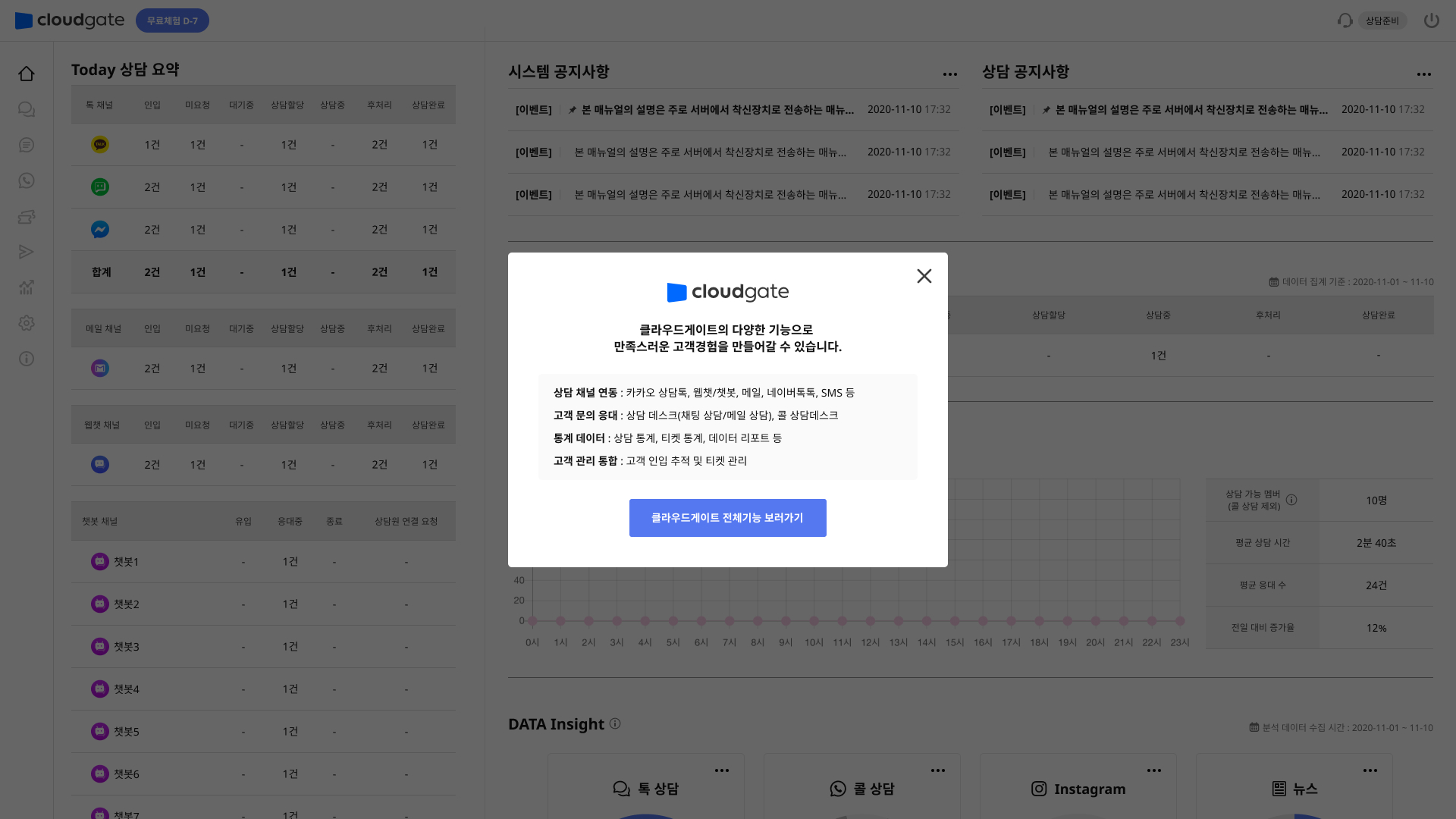
- 5. 로그인
클라우드게이트 로그인을 원하신다면 로그인 페이지에서 가능합니다.
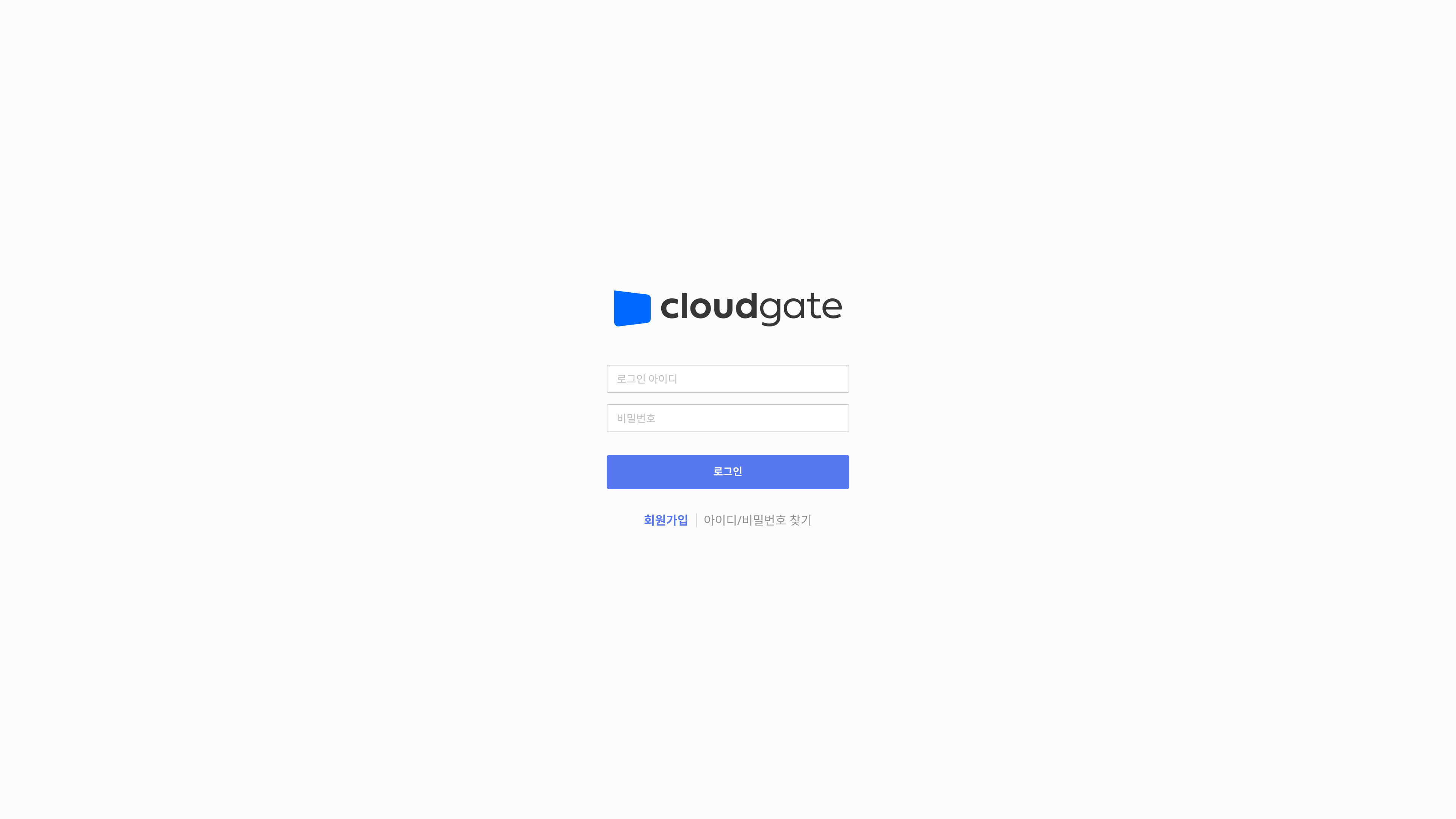
- 5-1. 로그인 실패 5회 이하
회원가입시 작성한 아이디와 비밀번호가 연속 5회 이하 틀린경우, 아래와 같은 메시지가 팝업됩니다.
아이디와 비밀번호가 5회 연속 틀리는 경우 계정이 잠길 수 있습니다.
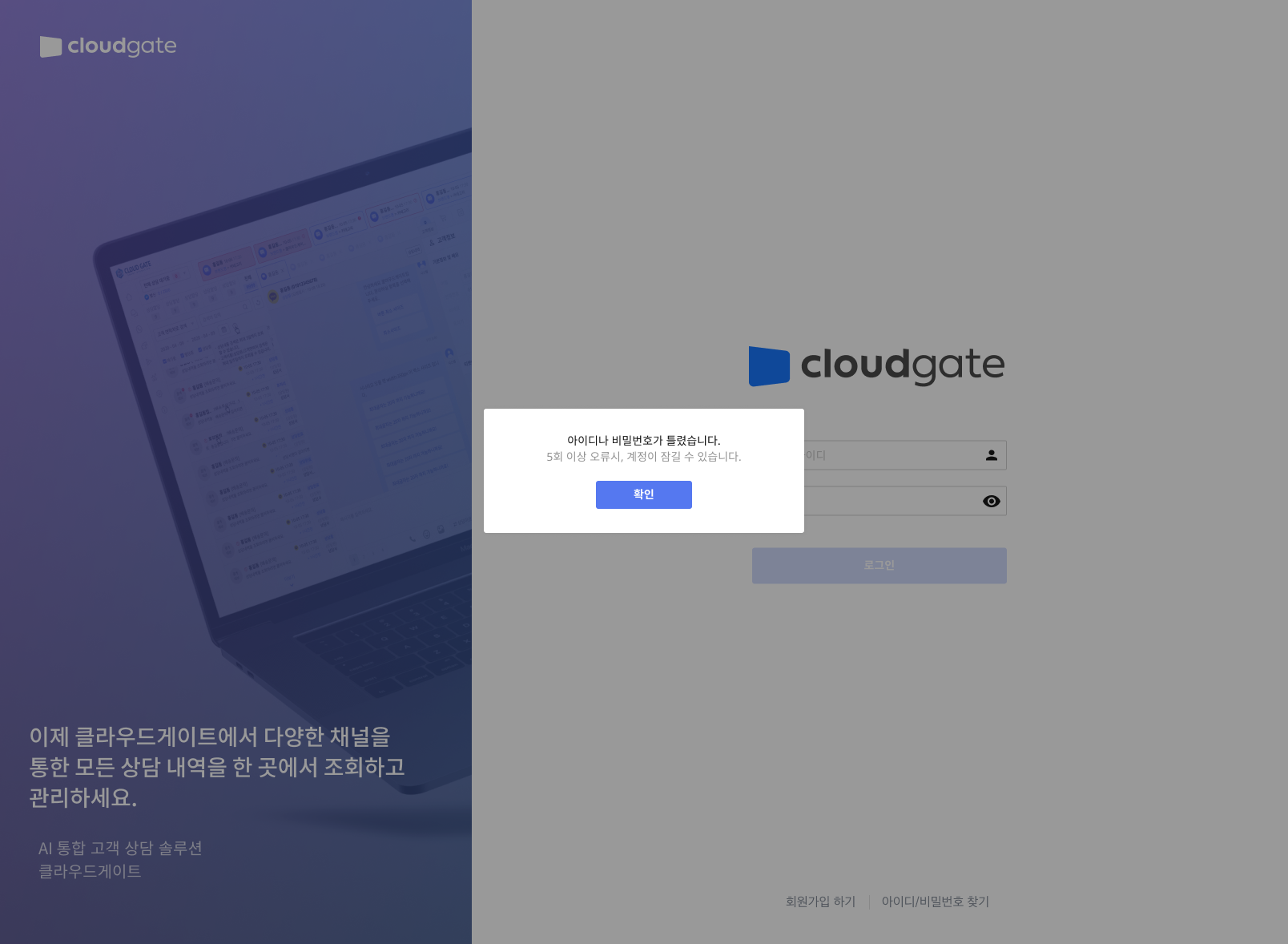
- 5-2. 로그인 실패 5회 초과
회원가입시 작성한 아이디와 비밀번호가 연속 5회 초과 틀린 경우, 아래와 같은 메시지가 팝업되며 회원 로그인이 불가합니다.
(1~5회 동일 팝업)
이때, 회원 이메일로 발송 된 비밀번호 재설정 링크를 통해 비밀번호 설정 및 회원 로그인이 가능합니다.
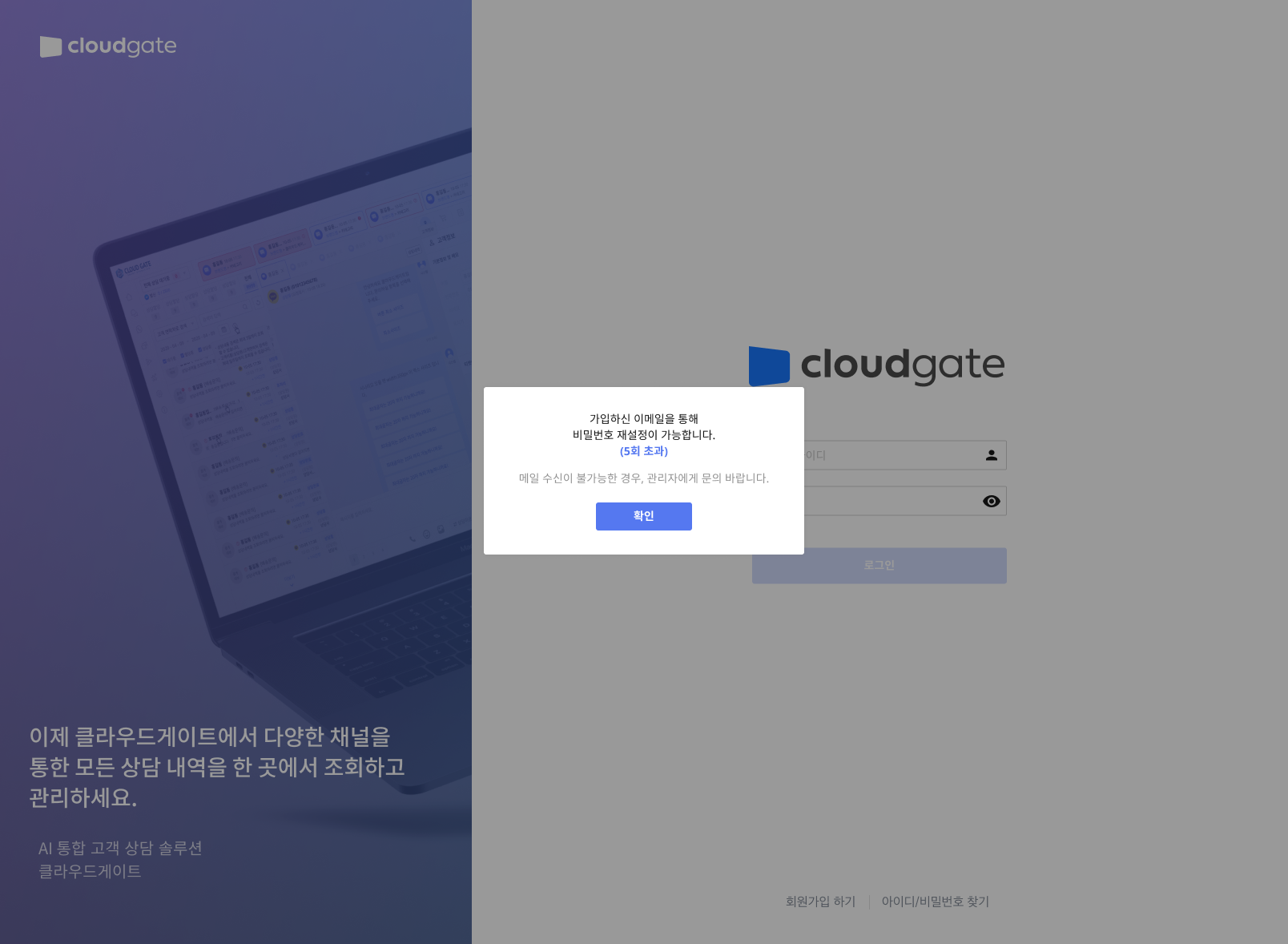
[ 로그인 실패 5회 초과 팝업 ]
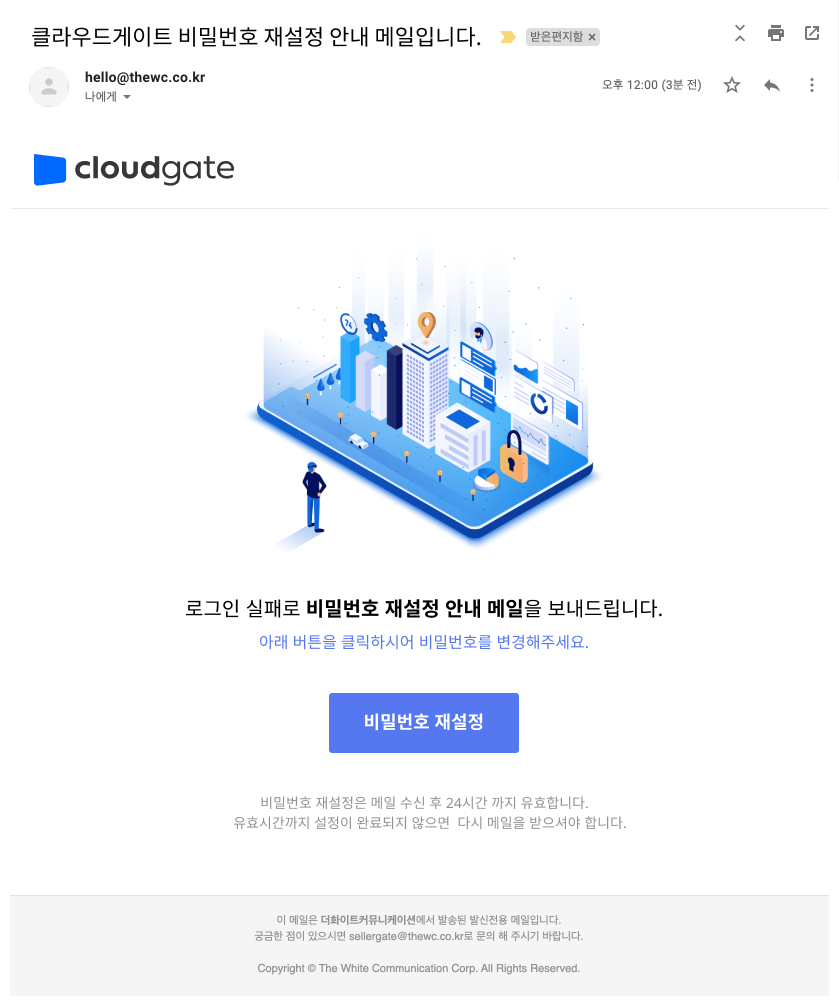
[ 로그인 연속 5회 실패 - 비밀번호 재설정 메일 ]
- 6. 아이디/비밀번호 찾기
회원가입 시 작성한 아이디 또는 비밀번호를 잊으셨다면 로그인 화면 하단의 아이디와 비밀번호 찾기 를 클릭하여 다음 화면으로 이동합니다.
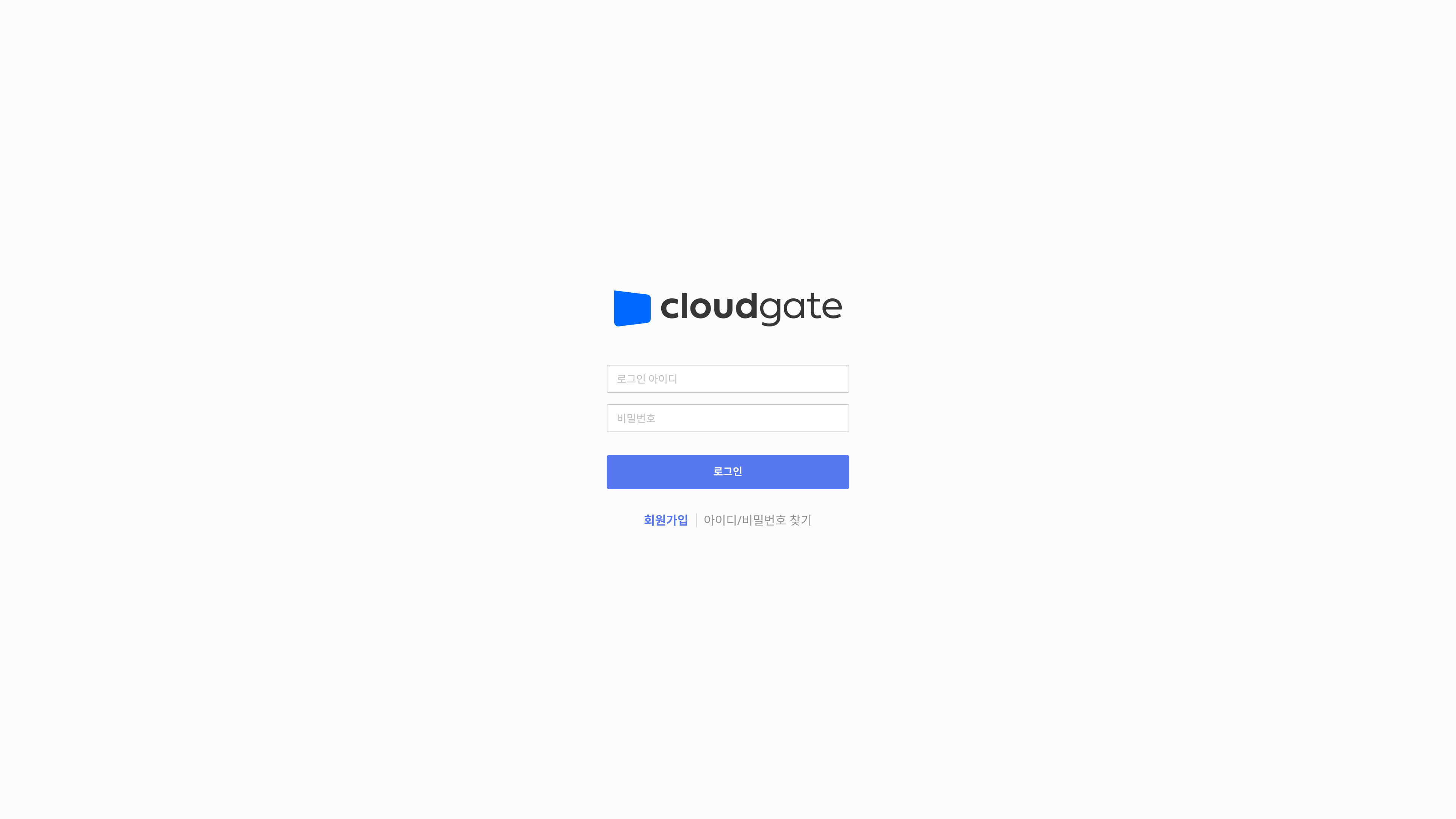
- 6-1. 아이디 찾기
아이디 찾기 화면에서 가입 시 작성하셨던 이름과 이메일을 입력합니다.
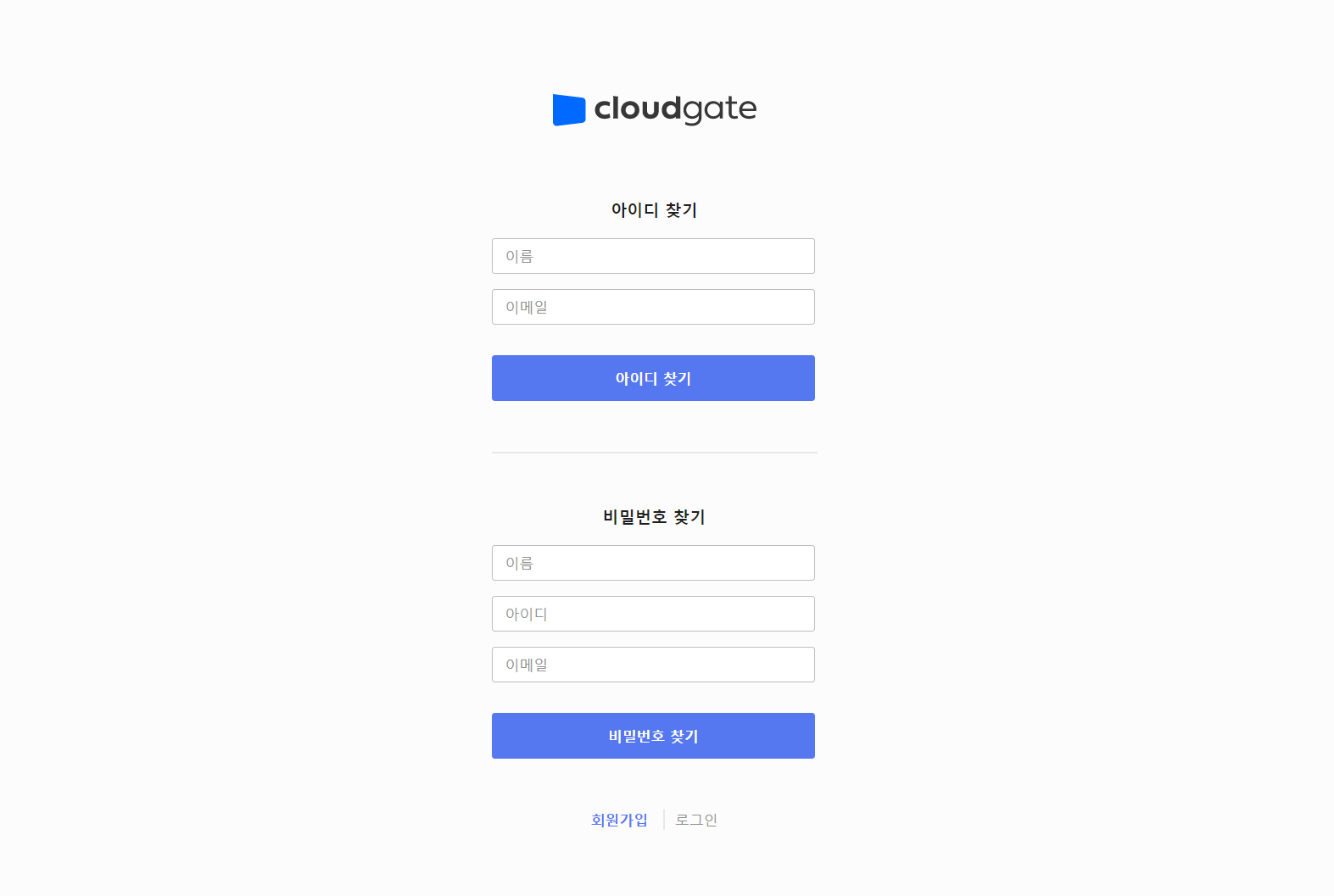
가입 정보 확인창이 팝업 되며 가입일자와 아이디를 확인할 수 있습니다.
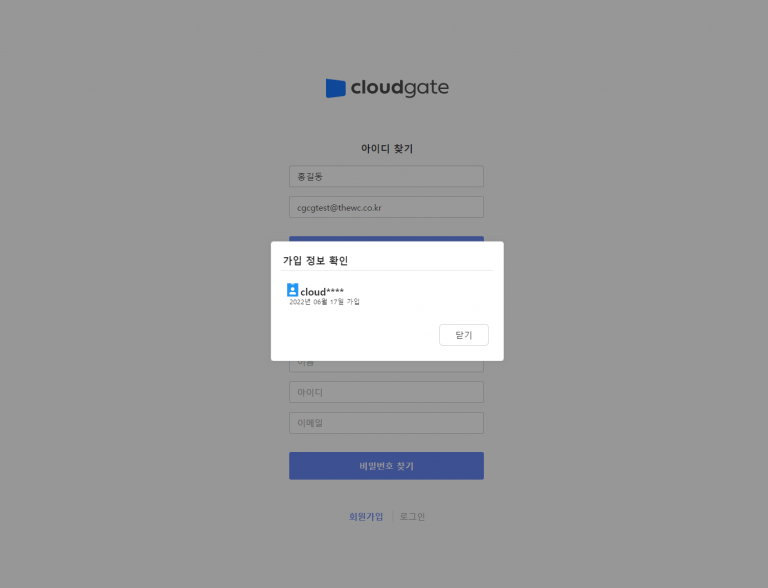
- 6-2. 비밀번호 찾기
비밀번호 찾기 화면에서 가입 시 작성하셨던 이름/아이디/이메일을 입력합니다.
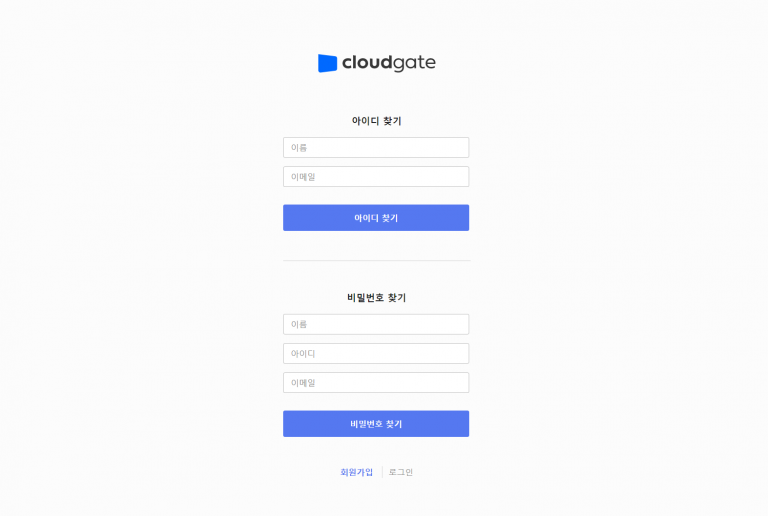
- 6-2-1. 비밀번호 찾기 (계정 잠기기 전)
임시 비밀번호가 발급되며, 가입시 작성한 이메일로 임시 비밀번호가 발급됩니다.
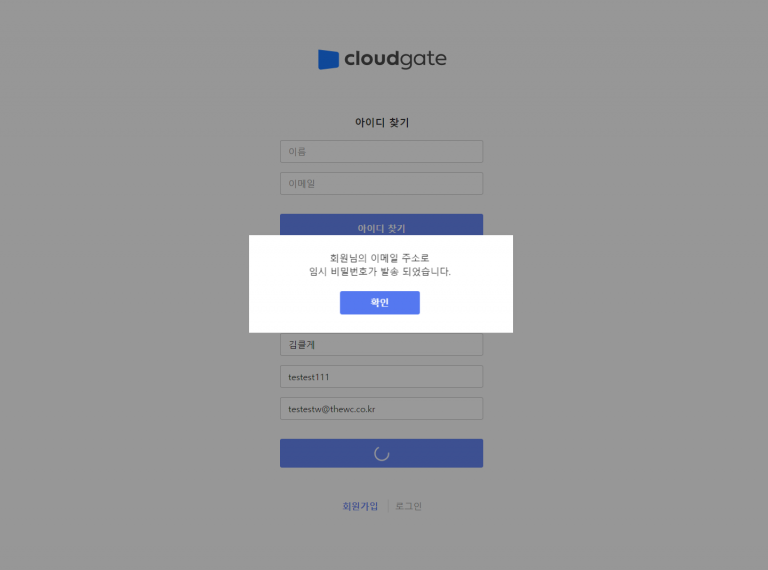
[ 임시 비밀번호 발급완료 ]
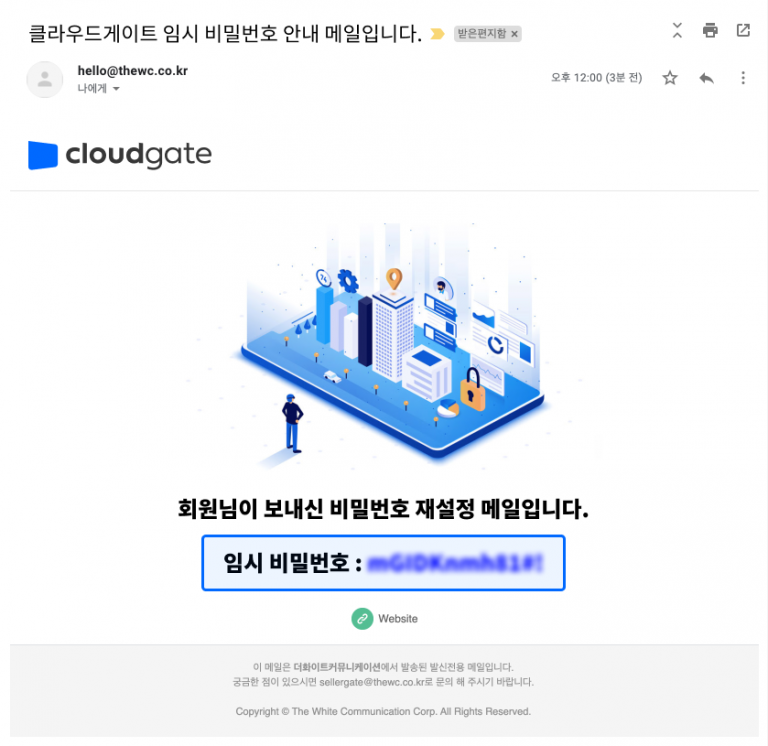
[ 임시 비밀번호 안내 메일 ]
- 6-2-2. 비밀번호 찾기 (계정 잠긴 후)
비밀번호 5회 연속 실패하여 계정이 잠기는 경우, 가입시 작성한 이메일로 비밀번호 재설정 메일이 발송됩니다.
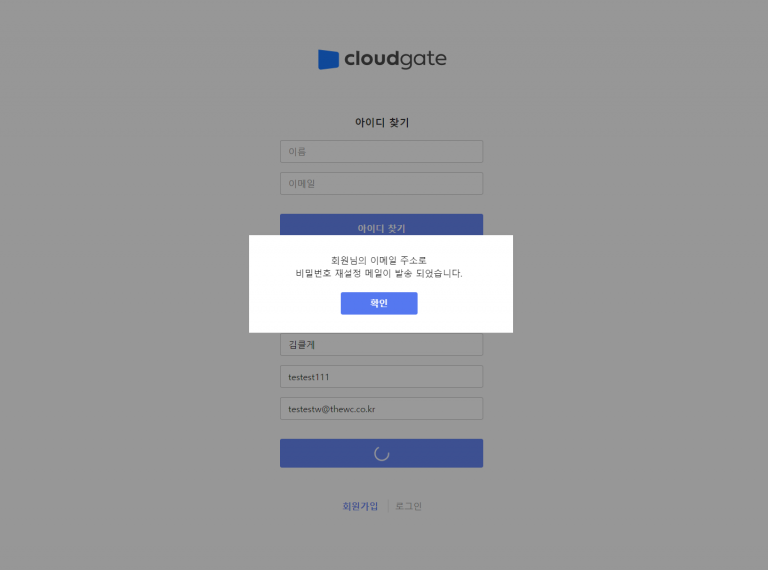
[ 비밀번호 재설정 발급완료 ]
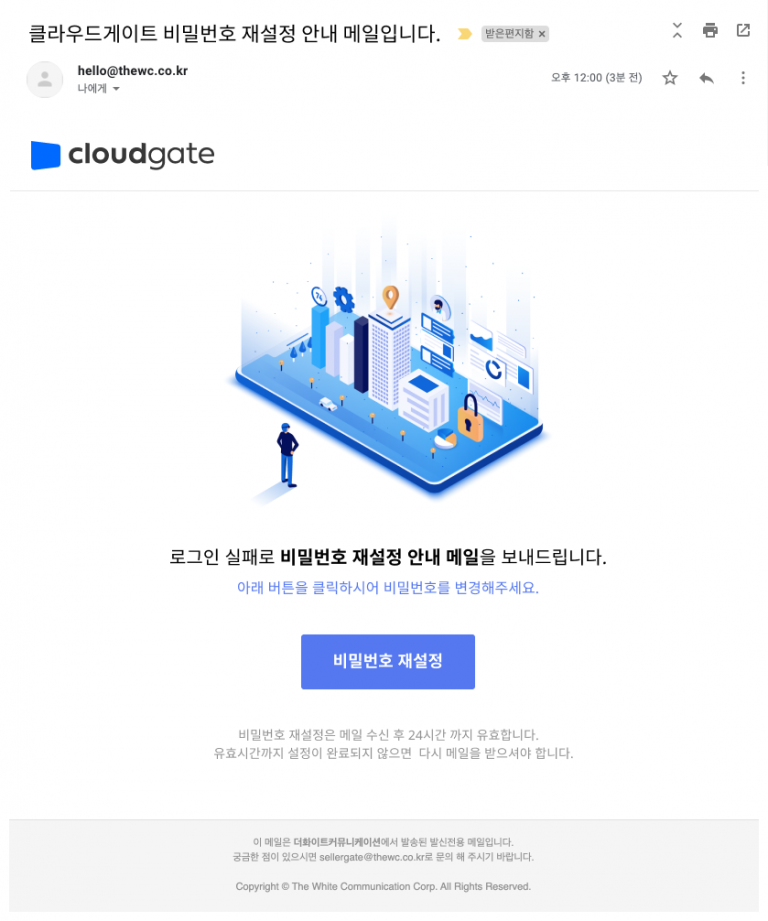
[ 비밀번호 재설정 안내 메일 ]
- 6-3. 비밀번호 변경 메일 알림
비밀번호가 변경되는 경우, 비밀번호 변경 알림 메일이 발송됩니다.
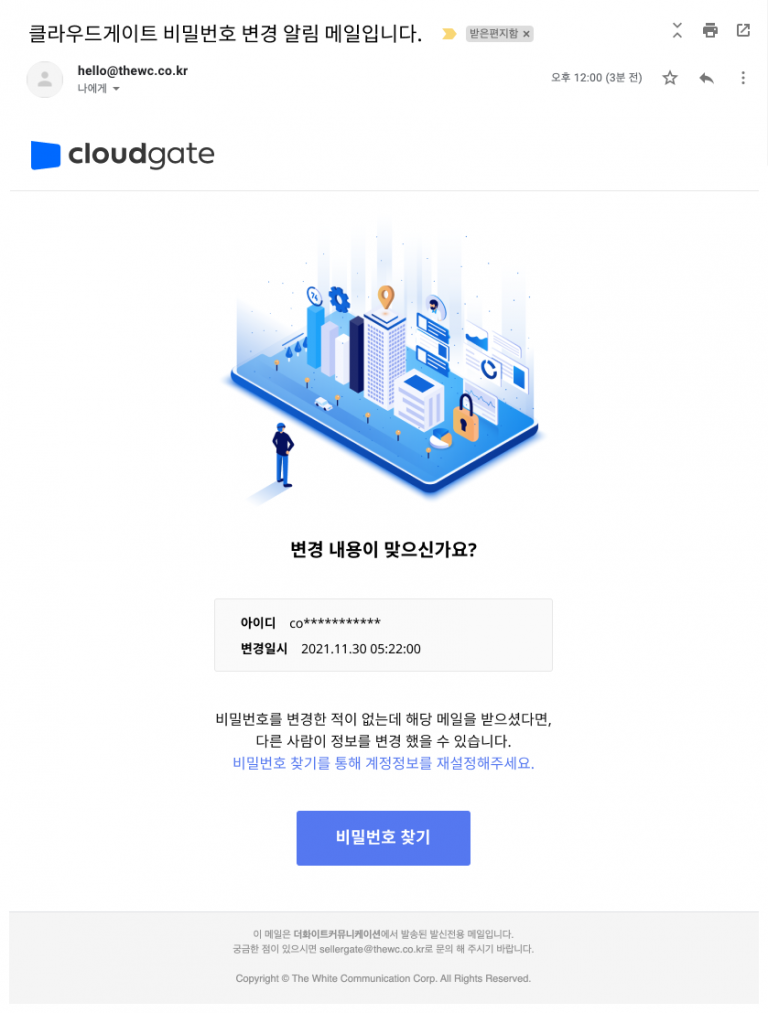
[ 비밀번호 변경 메일 알림 ]

How can we help?
A premium WordPress theme with an integrated Knowledge Base,
providing 24/7 community-based support.
